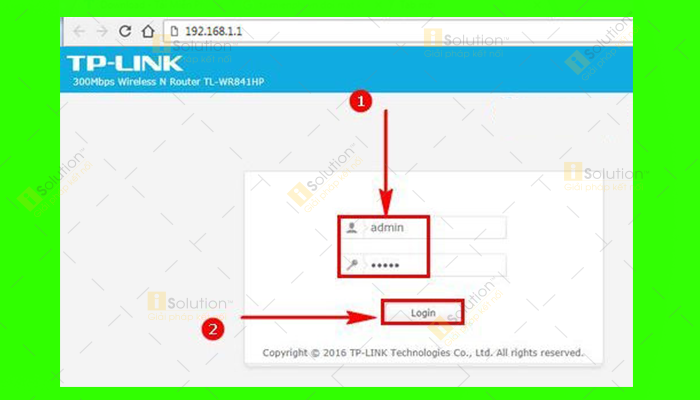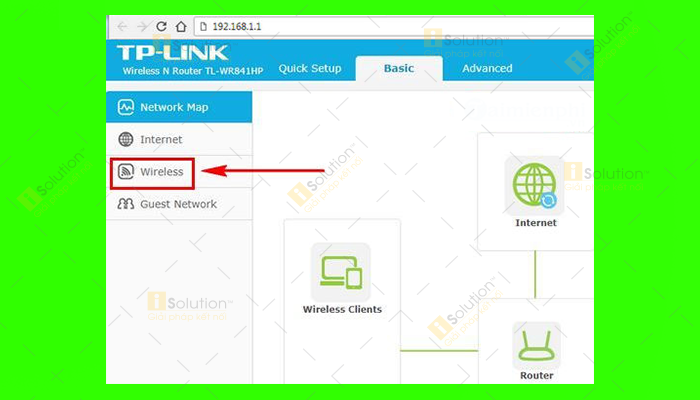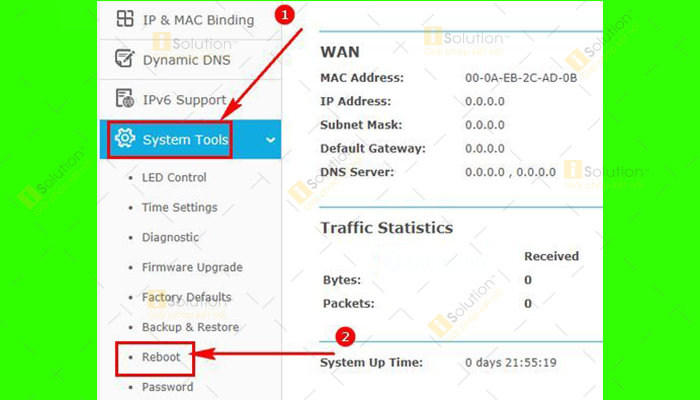Cách Đổi Mật Khẩu Wifi TP-Link Nhanh Chóng, Đơn Giản (Cập Nhật 2025)
Bạn đang tìm cách đổi mật khẩu wifi TP-Link để tăng tính bảo mật mạng internet tại nhà hoặc văn phòng? Trong bài viết này, iSolution sẽ hướng dẫn bạn thay đổi pass wifi một cách đơn giản, nhanh chóng, ai cũng có thể thực hiện được.
Vì Sao Nên Thay Đổi Mật Khẩu Wifi Định Kỳ?
-
Tăng cường bảo mật mạng khỏi người lạ truy cập.
-
Hạn chế tình trạng dùng chùa wifi, gây chậm mạng.
-
Chủ động kiểm soát thiết bị kết nối trong mạng LAN.
Hướng Dẫn Cách Đổi Mật Khẩu Wifi TP-Link (Mọi Dòng Modem)
Bước 1: Truy Cập Giao Diện Cấu Hình Router
-
Kết nối máy tính hoặc điện thoại với wifi TP-Link.
-
Mở trình duyệt, truy cập địa chỉ:
192.168.0.1 hoặc 192.168.1.1.
-
Đăng nhập bằng tài khoản:
-
Username: admin
-
Password: admin (hoặc mật khẩu đã đổi trước đó)
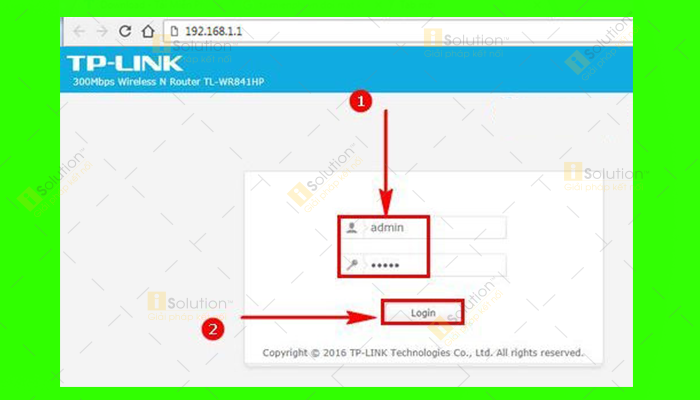
Bước 2: Đổi Pass Wifi TP-Link
-
Vào mục Wireless → Wireless Security.
-
Điền mật khẩu mới vào trường Wireless Password.
-
Nhấn Save để lưu thay đổi.
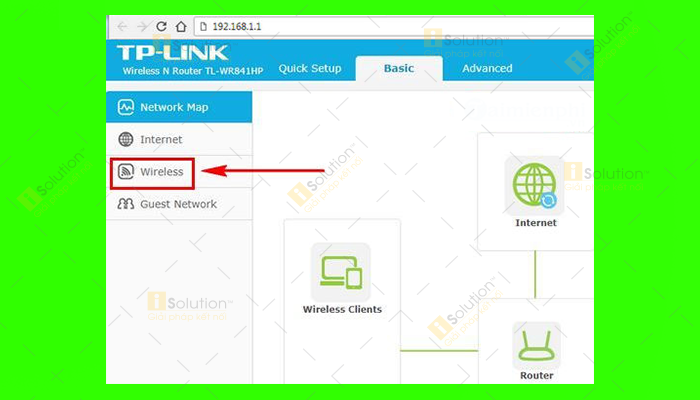
Bước 3: Khởi Động Lại Router
-
Vào mục System Tools → chọn Reboot.
-
Hoặc rút nguồn điện, đợi 10 giây rồi cắm lại.
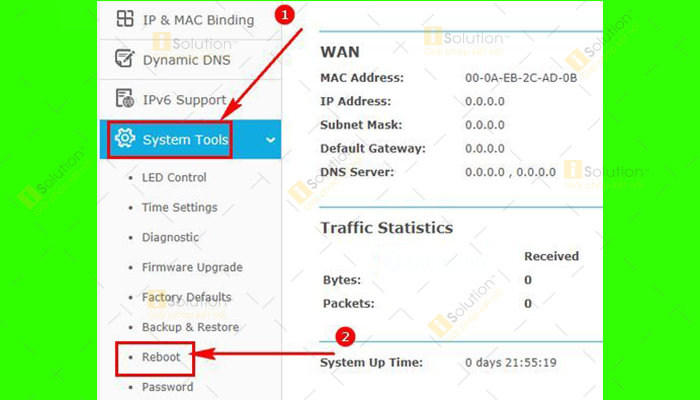
Lưu Ý Khi Đặt Mật Khẩu Wifi
-
Sử dụng ít nhất 8 ký tự bao gồm chữ hoa, thường, số và ký tự đặc biệt.
-
Không đặt pass dễ đoán như ngày sinh, số điện thoại.
-
Nên ghi lại mật khẩu ở nơi an toàn.
❓ Câu Hỏi Thường Gặp
Đổi pass wifi rồi có cần kết nối lại thiết bị không?
Có. Thiết bị sẽ ngắt kết nối và cần nhập lại mật khẩu mới.
Không truy cập được 192.168.0.1, phải làm sao?
Kiểm tra mặt dưới modem hoặc dùng lệnh ipconfig để xác định gateway.
Có thể đổi pass wifi bằng điện thoại không?
Hoàn toàn được, thao tác tương tự như trên máy tính.
Dịch Vụ Hỗ Trợ Cấu Hình Wifi Tại iSolution
Bạn không rành kỹ thuật? Đừng lo! iSolution cung cấp dịch vụ:
-
Hỗ trợ cấu hình, cài đặt wifi tại nhà.
-
Thiết kế hệ thống mạng ổn định, bảo mật.
-
Tư vấn lắp đặt wifi chuyên nghiệp cho văn phòng, nhà xưởng.
Dịch Vụ Hỗ Trợ Cấu Hình Wifi Tại iSolution
Hotline: 0902 799 646
Email: dilhc@isolution.vn
Địa chỉ: 216 Hoàng Văn Thụ, P.4, Tân Bình, TP.HCM